Magia de inverno: Dança dos flocos de neve
Quer criar um clima de Natal mesmo no verão? O plugin AKVIS Neon Video fará o seu vídeo brilhar, e os flocos de neve de AKVIS NatureArt criarão um remoinho mágico em torno das bailarinas.
O exemplo foi criado em Adobe After Effects.


- Passo 1. Primeiro, vamos criar flocos de neve. Abra AKVIS NatureArt e selecione o efeito Neve na lista pendente. Note que este efeito apenas está disponível para licenças Home Deluxe e Business.
Clique em
 para criar uma nova imagem. Selecione Fundo transparente
para criar uma nova imagem. Selecione Fundo transparente  . Defina o tamanho e a orientação como no quadro do vídeo.
. Defina o tamanho e a orientação como no quadro do vídeo.
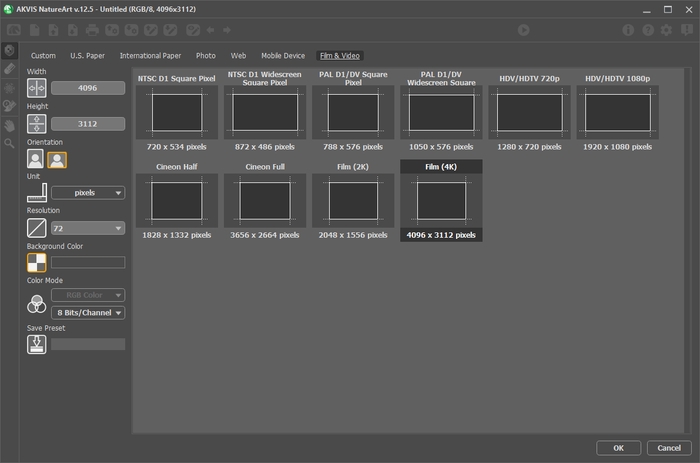
Desenhe com a ferramenta Pincel de neve
 , preenchendo o fundo vazio com flocos de neve. É recomendado ativar a caixa de seleção Forma aleatória na aba Estrutura.
, preenchendo o fundo vazio com flocos de neve. É recomendado ativar a caixa de seleção Forma aleatória na aba Estrutura.
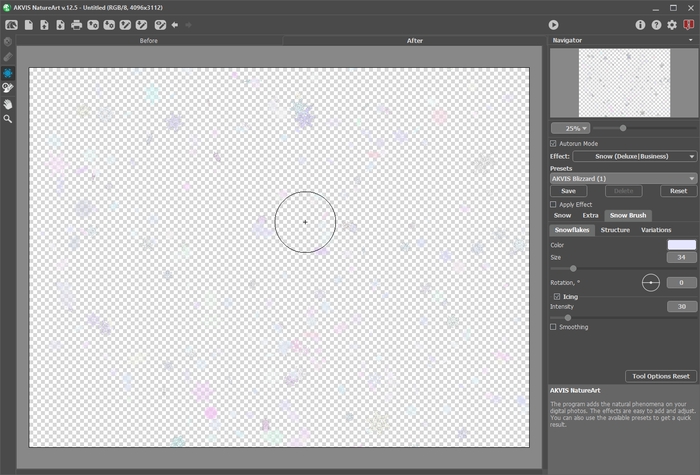
Crie pelo menos três destas imagens com belos flocos de neve e guarde-as
 usando nomes diferentes como ficheiros PNG (com transparência).
usando nomes diferentes como ficheiros PNG (com transparência).
- Passo 2. Abra o editor de vídeo e importe o vídeo, os ficheiros do floco de neve e a música, utilizando o comando: Ficheiro -> Importar -> Ficheiro....
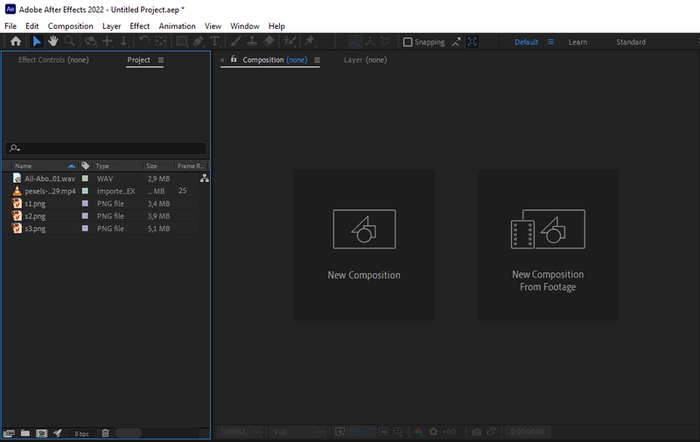
Crie uma composição (Composição -> Nova composição).
Arraste os ficheiros para a Linha de tempo na parte inferior da janela. Organize as camadas pela seguinte ordem: primeiro flocos de neve, depois vídeo. O vídeo requer a criação de duas camadas.
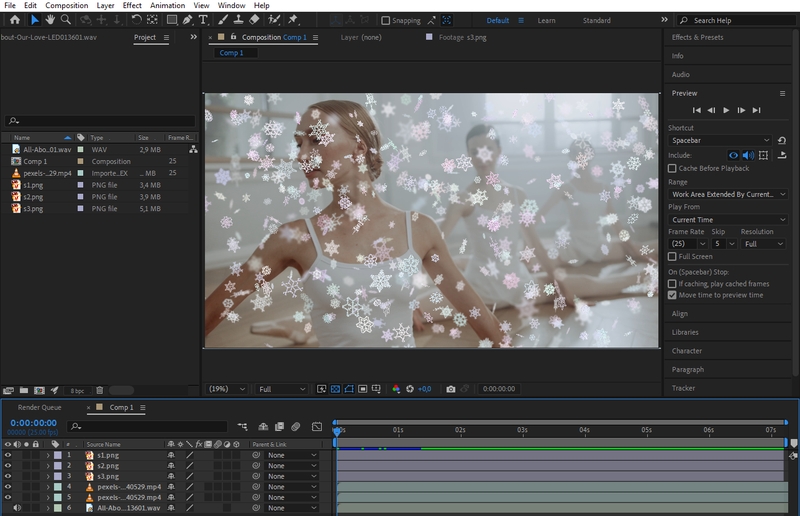
- Passo 3. Desative a visibilidade dos flocos de neve (o ícone do olho junto a cada camada) e mude para a camada de vídeo. Aplique um efeito néon à camada: Efeitos -> AKVIS Plugins -> Neon Video (ou arraste o efeito Neon Video da painel Efeitos e predefinições na camada).
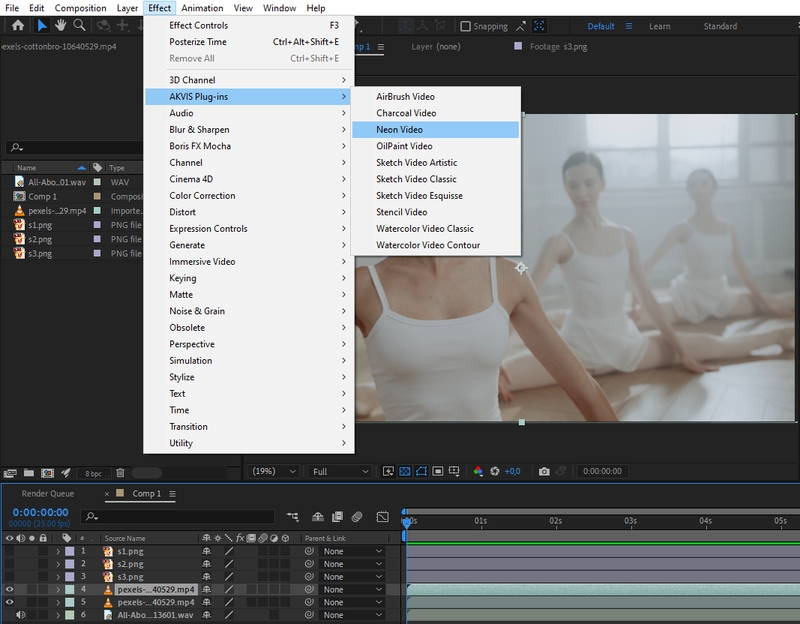
No painel Controles do efeito seleccione uma predefinição ou altere os parâmetros do efeito como você quiser. Para este vídeo, utilizámos a predefinição AKVIS Delicate Style.
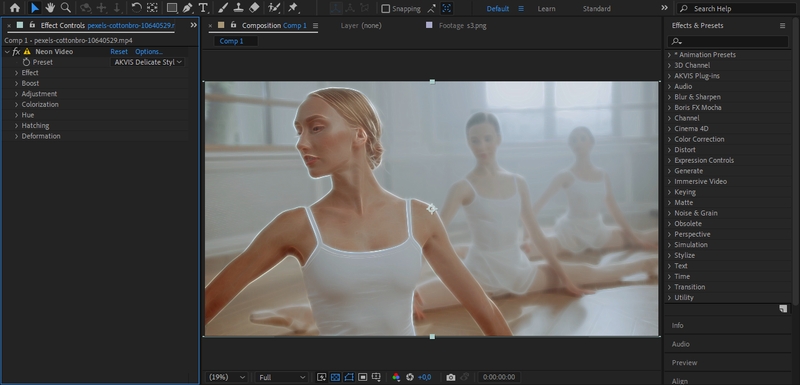
- Passo 4. Para aumentar o brilho e destacar alguns detalhes, misture uma camada néon com a camada inferior. Para fazer isso, no menu de contexto da camada selecione o modo de mesclagem adequado. Por exemplo, escurecimento (Modo de mesclagem -> Escurecer).
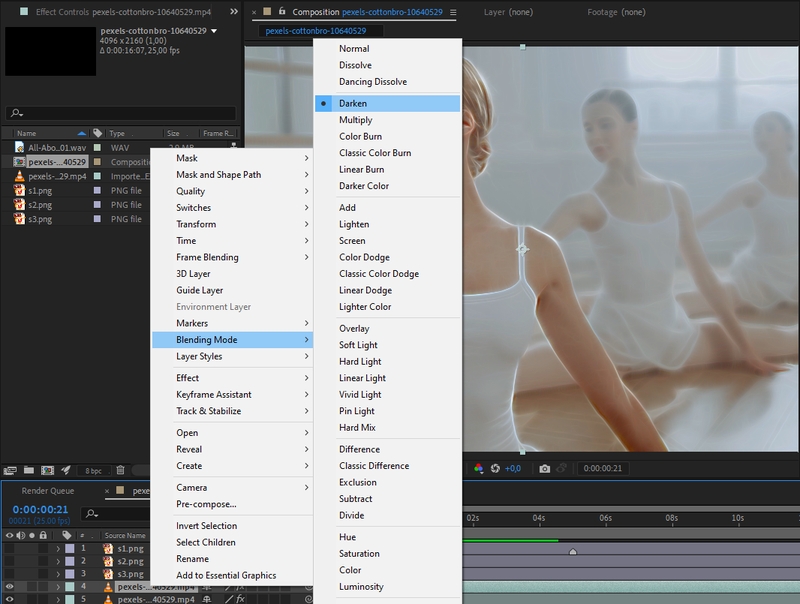
Mude para a camada inferior e aplique-lhe um efeito de aerografia: Efeitos -> AKVIS Plugins -> AirBrush Video. Nas definições de efeito, defina Luminosidade para 50 e selecione Cores originais.
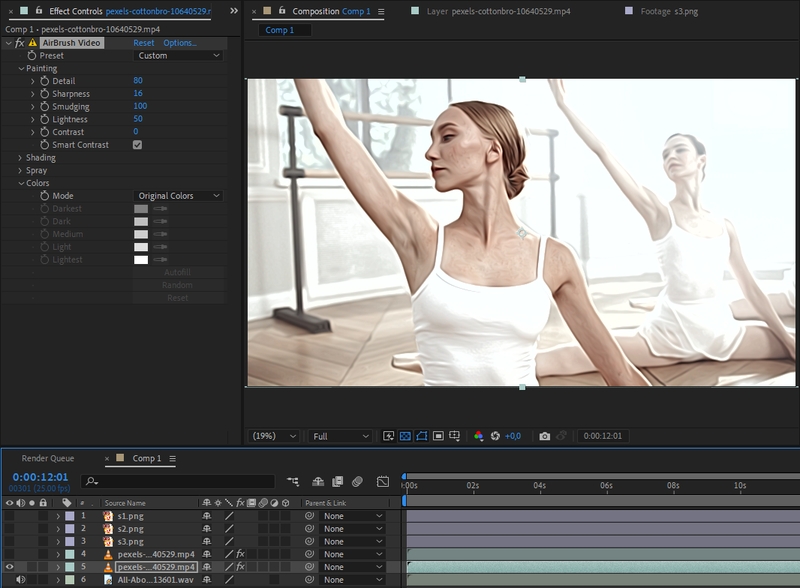
Pode adicionar o brilho utilizando o efeito Matiz/Saturação:
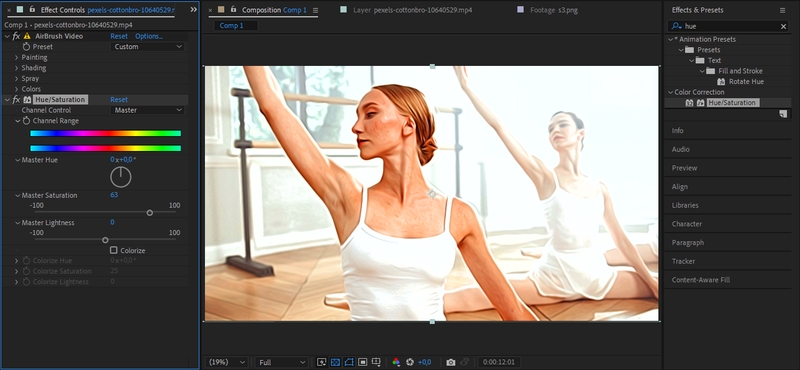
A combinação de efeitos fica assim:
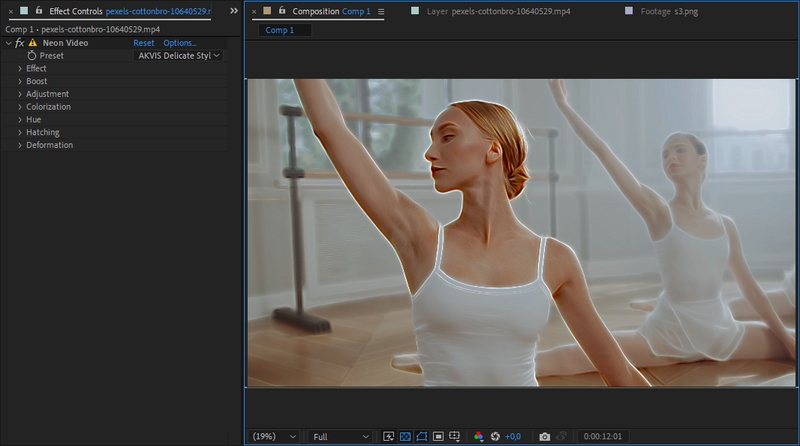
- Passo 5. Resta apenas criar um remoinho de flocos de neve. Selecione a camada superior com flocos de neve, ative o temporizador nas propriedades da camada e defina a rotação para 360 graus no sentido horário. Para a camada intermédia, defina a rotação para 360 graus no sentido anti-horário. A última camada será dimensionada para 200%.
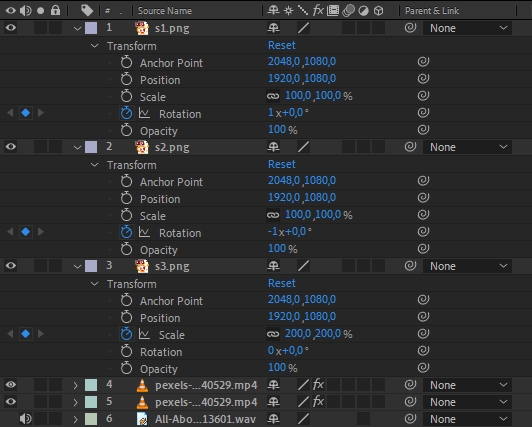
- Passo 6. Selecione o comando Ficheiro -> Exportar -> Adicionar à fila de renderização para exportar o ficheiro de vídeo. Neste exemplo, aplicamos Posterizar tempo = 8.
